コラム
- さぶみっと!メール配信
- コラム
- 繰り返しの読者項目を作成する方法
繰り返しの読者項目を作成する方法

先日、お客様からこのようなお問い合わせをいただきました。
大正6年~平成30年度までの各グループを送ることはできないか?」
「さぶみっと!メール配信」の場合、グループ作成は読者の項目を利用して作成いたします。
その為、読者項目の設定・登録をすれば配信ができます。
しかし、「平成1年,平成2年……」と1つずつ作成していくのは大変ですよね。
そこで、エクセルファイルとメモ帳を利用して、簡単に繰り返しの項目を作成する方法をご案内いたします。
手順1:大正6年~平成30年までの項目を準備する
まずは、大正の年を作成します。エクセルソフトにて「新規作成」で「空白のブック」を開き
「大正6年」と入力してください。
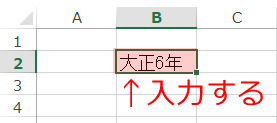
セルを選択して、画面右側へドラッグしてください。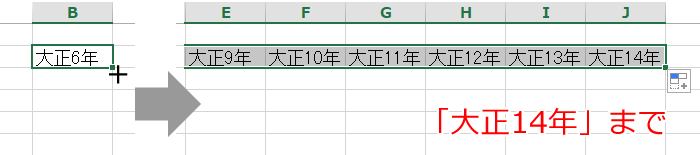
次に、昭和の年を作成します。大正14年の右に「昭和1年」と入力してください。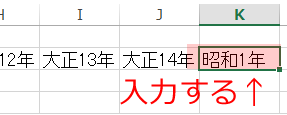
セルを選択して、画面右側へドラッグしてください。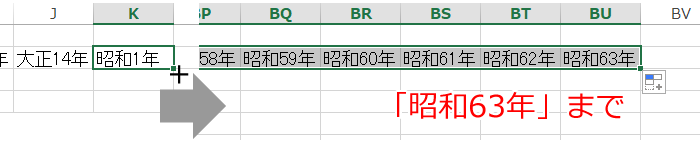
最後に、平成の年を作成します。昭和63年の右に「平成1年」と入力してください。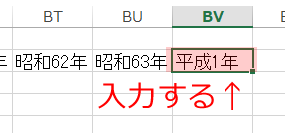
セルを選択して、画面右側へドラッグしてください。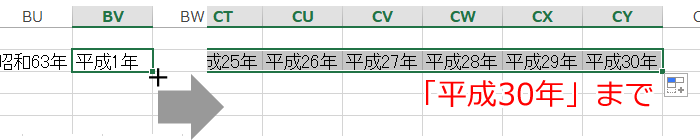
手順2:置換を行う
「大正6年」~「平成30年」までを選択し、右クリックし「コピー」をクリックしてください。
テキストエディタの「メモ帳」を開いていただき、コピーした内容を貼り付けてください。
※メモ帳以外のテキストエディタでもご利用いただくことができます。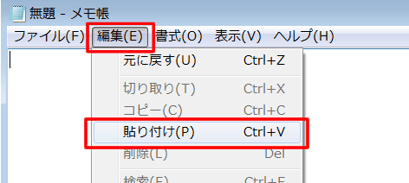
貼り付けた内容の「大正6年 」の「年」と「空白部分(「大正7年」の前まで)」をコピーしてください。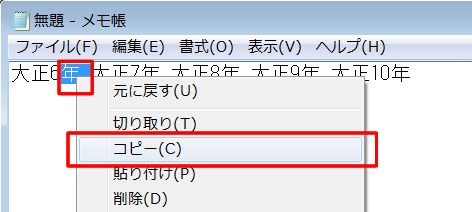
置換をおこないます。[編集]をクリックし、[置換]をクリックしてください。
※メモ帳以外のテキストエディタをご利用の場合は、「Ctrlキー+Hキー」でも置換を行う画面を開くことができます。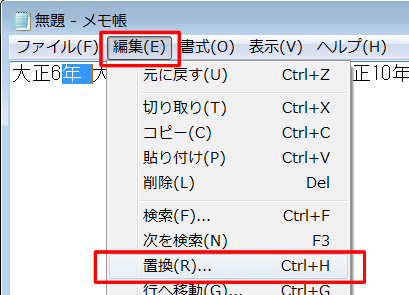
「検索する文字列」にコピーした内容(「年」と「空白部分(「大正7年」の前まで)」)を貼り付けます。
※貼り付け方法は、右クリックをし[貼り付け]を選択してください。
「置換後の文字列」に「年,」と入力し[すべて置換]を選択してください。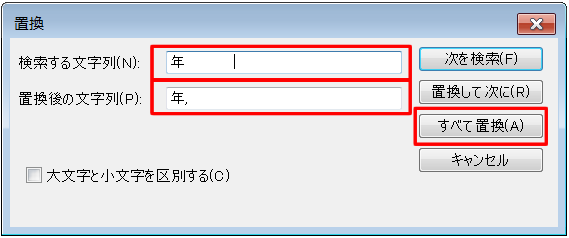
下記のように、1行にカンマ区切りの状態で表示がされるので、その内容をコピーし、「さぶみっと!メール配信」管理画面の読者項目に貼り付けてください。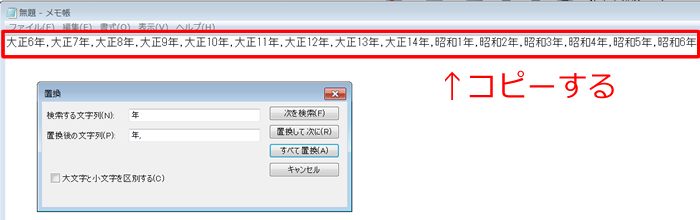
※読者項目は半角カンマで区切って登録いたします。
「さぶみっと!メール配信」管理画面の読者項目設定について
(1)管理画面右上の[設定]の[読者項目設定]にて[設定する]をクリックしてください。
(2)[読者項目の追加]をクリックしていただくと、「項目タイプ選択」が表示されます。
※上記のようにたくさん項目がある場合は、単一選択であれば「リスト」を選択していただければ、
1行の中で選択をしていただくことができますので、みやすい状態となります。
(3)「項目タイプ編集」の「選択項目」内に、作成した内容を貼り付けてください。
繰り返す項目は、例えば「来店した年ごとに」「購入があった月ごとに」など、同窓会以外でも利用することができます。
また、「大正」「昭和」という表現ではなく「1990年」というように西暦での表現方法もできます。
ぜひ、ご利用いただきやすいやり方でお試しいただき、グループの作成を行ってみてください!
新着コラム記事
